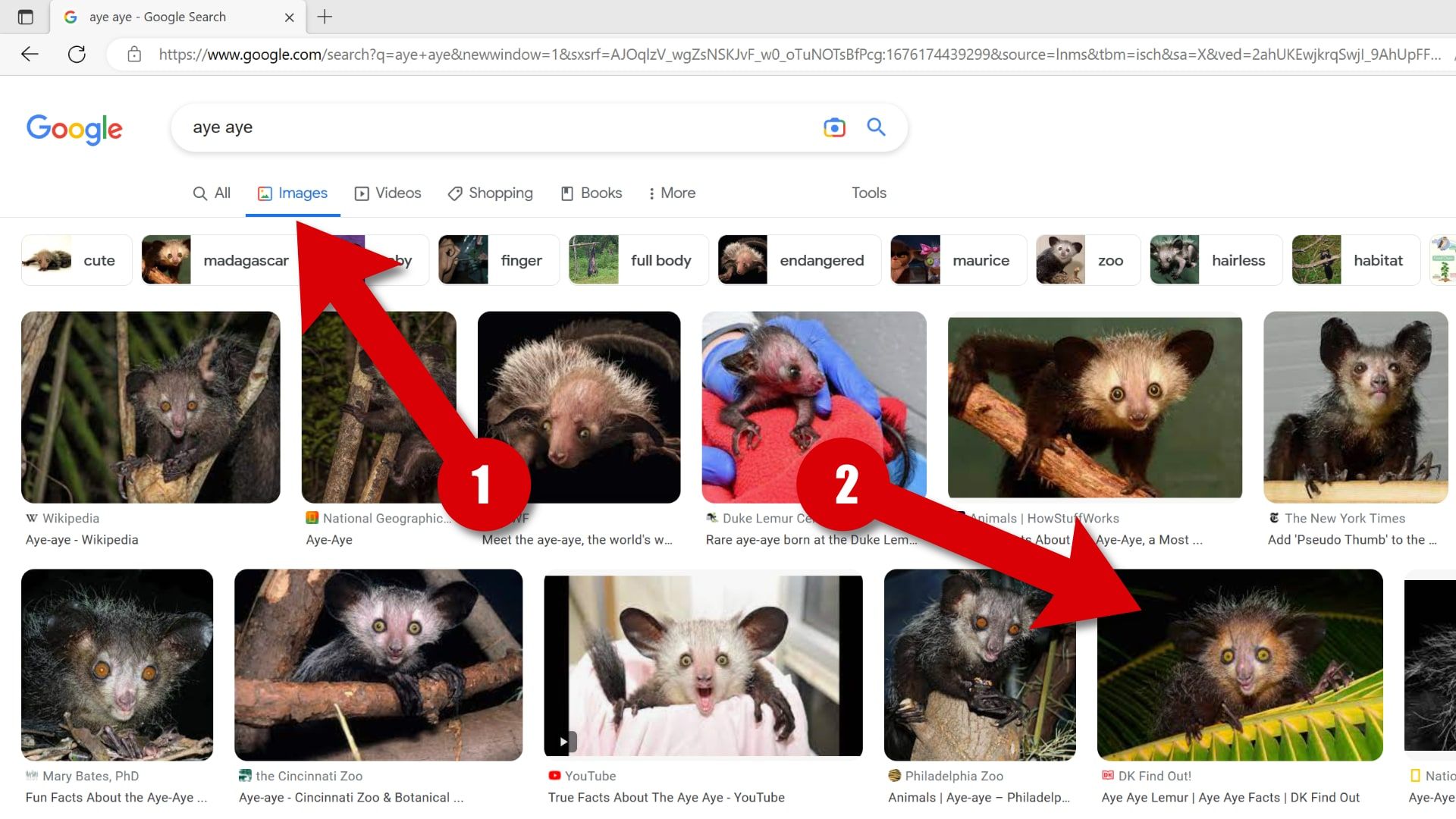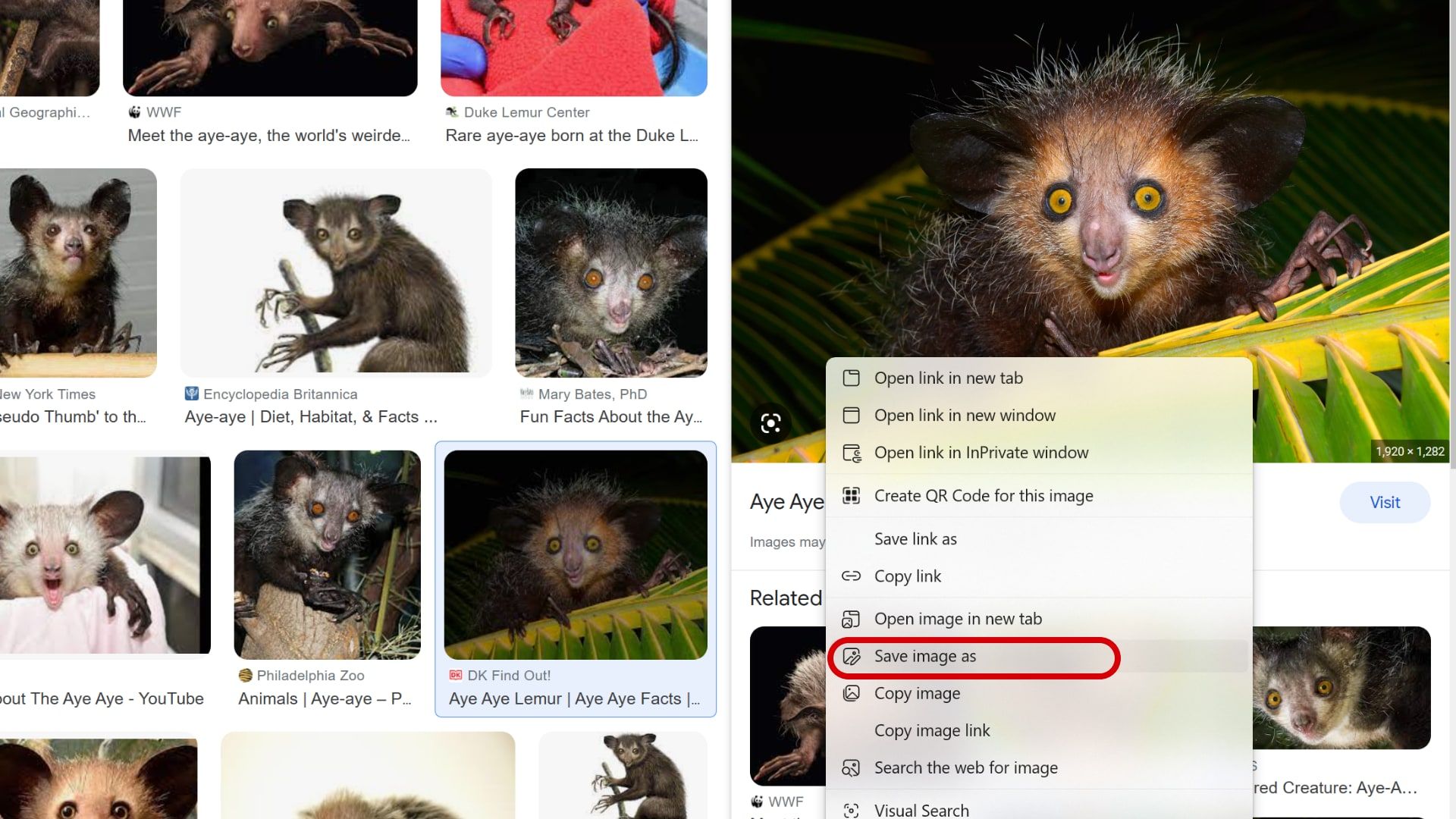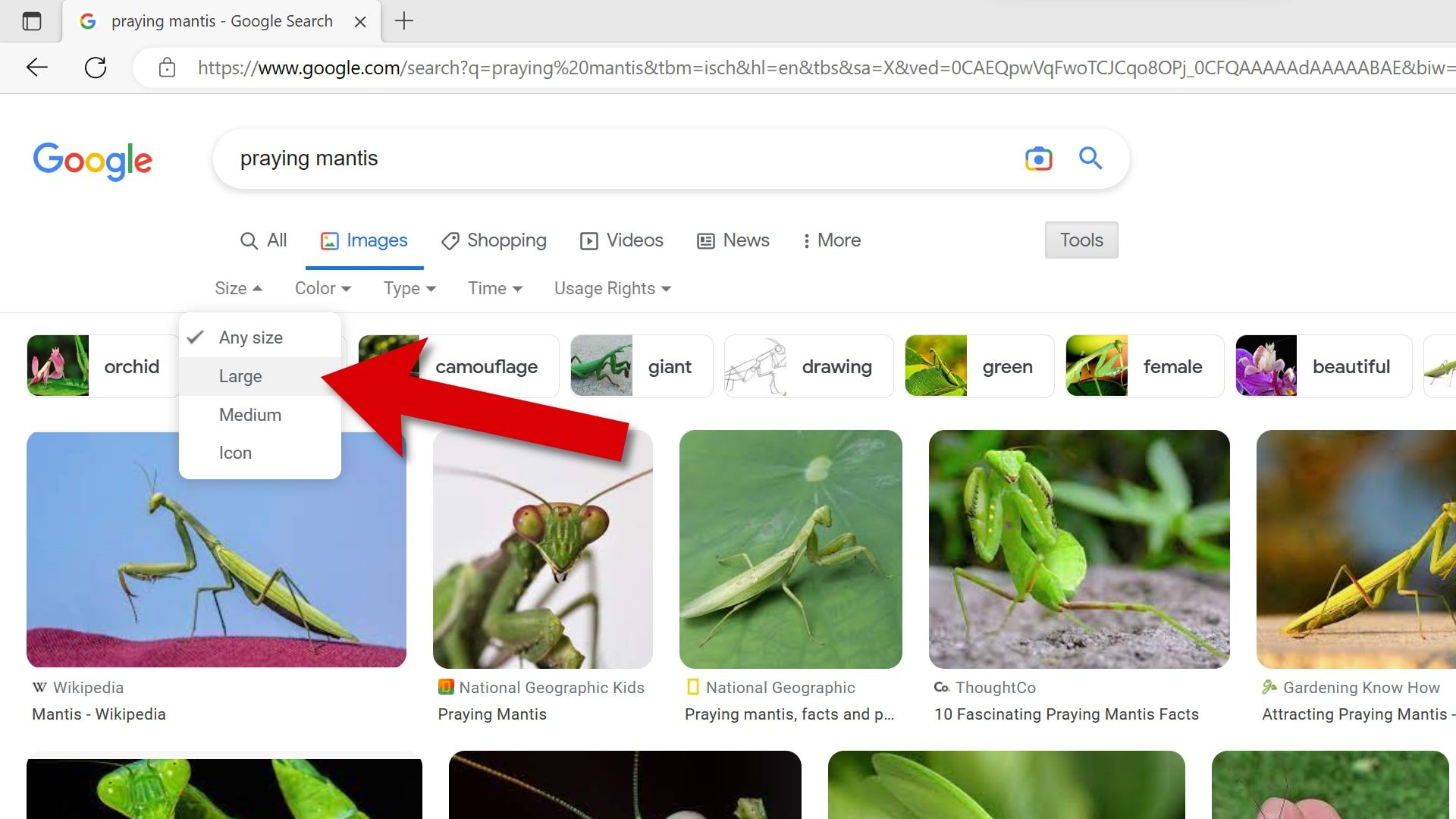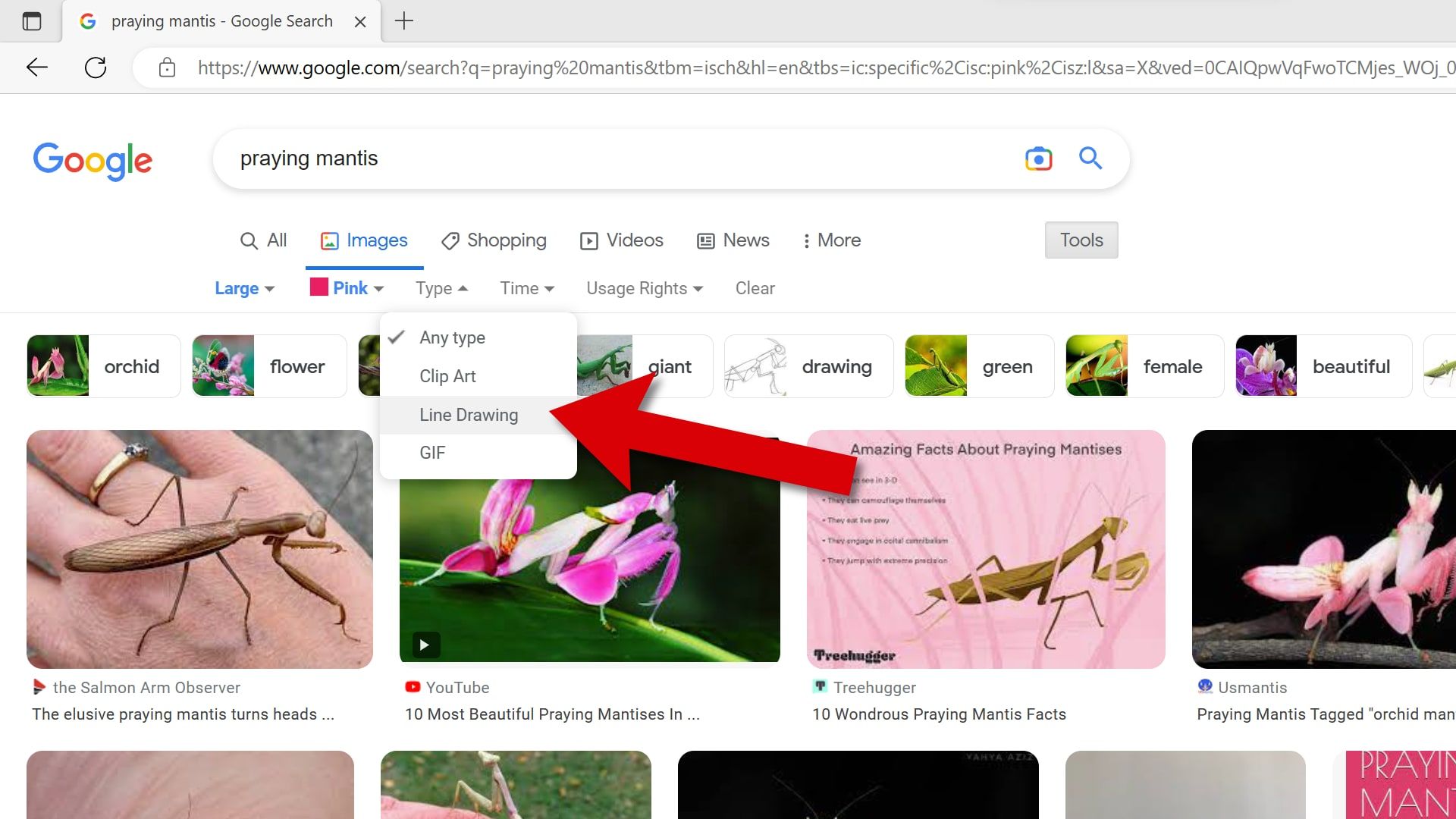A Pesquisa Google é sua melhor amiga se você deseja encontrar e salvar imagens da web. Ele pode ajudá-lo a descobrir quase todas as imagens que você imaginar, mas você precisa saber como usá-lo bem. É relativamente simples baixar imagens do Google com operadores avançados de pesquisa do Google, mas algumas dicas valiosas tornam isso mais fácil e seguro.
Você pode usar o Imagens do Google em seu telefone, um tablet decente ou um computador. Você tem mais opções com um tablet porque ele pode funcionar como um dispositivo móvel ou um computador. Os proprietários de tablets podem escolher a versão móvel do Imagens do Google e seguir as instruções do smartphone ou solicitar a versão desktop de uma pesquisa do Google e usar os métodos de navegador para desktop mencionados abaixo.
Evite problemas de direitos autorais de imagens
Um detalhe crítico ao baixar imagens é evitar problemas de direitos autorais. O Imagens do Google pode extrair fotos de qualquer site indexado com poucas restrições quanto à fonte ou conteúdo. Existem maneiras de limitar sua pesquisa a imagens que podem ser reutilizadas e reduzir a probabilidade de ver fotos explícitas durante uma pesquisa.
Você pode ter problemas legais se baixar e reutilizar uma imagem protegida por direitos autorais sem permissão. Você deve ter ouvido falar dos avisos de remoção da Lei de Direitos Autorais do Milênio Digital (DMCA). O Google e outros sites populares removem rapidamente postagens que violam as leis de direitos autorais, e ofensas repetidas podem fazer com que você seja banido.
Nem todas as imagens que você encontra no Google são protegidas por direitos autorais. Se você vir uma marca d’água, é uma boa indicação de que o proprietário da imagem deseja uma compensação pelo seu trabalho. Em caso de dúvida, procure mais para determinar se a atribuição é suficiente ou se você precisa pagar uma taxa de licenciamento. O Imagens do Google oferece ajuda para encontrar fotos com licença Creative Commons. Temos um excelente guia com os melhores lugares para encontrar fotos gratuitas.
Para evitar problemas legais e proteger suas contas de mídia social, use apenas fotos ou imagens protegidas por direitos autorais com permissão do criador original.
Encontre imagens Creative Commons com um telefone
Quer você use um Android ou um iPhone, as imagens Creative Commons são a escolha mais segura ao reutilizar imagens. O mesmo processo funciona em cada tipo de smartphone.
- Em qualquer página de resultados do Imagens do Google, toque no Ferramentas botão. Em um smartphone, é um ícone que se parece com três controles deslizantes.
- Várias opções aparecem abaixo, incluindo uma Direitos de uso filtro.
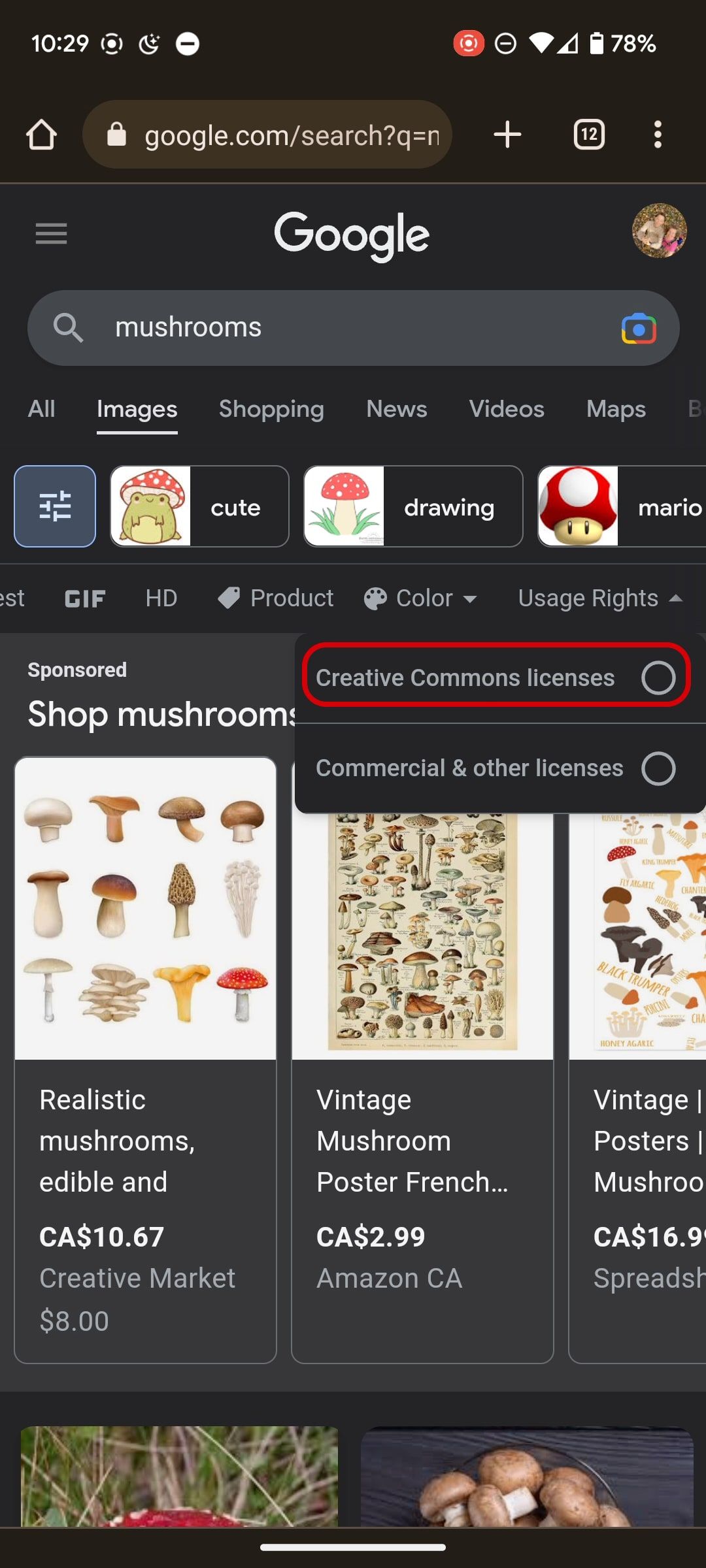
- Selecione Licenças Creative Commons neste menu para remover imagens protegidas por direitos autorais. O Google não pode garantir que as imagens mostradas estejam sob licença Creative Commons. Verifique se o uso da imagem e a determinação dos termos de licenciamento estão corretos.
- Após restringir a lista, selecione uma imagem para ver mais detalhes.
- Escolha o Visita botão abaixo da imagem para abrir a página da web que contém esta imagem.
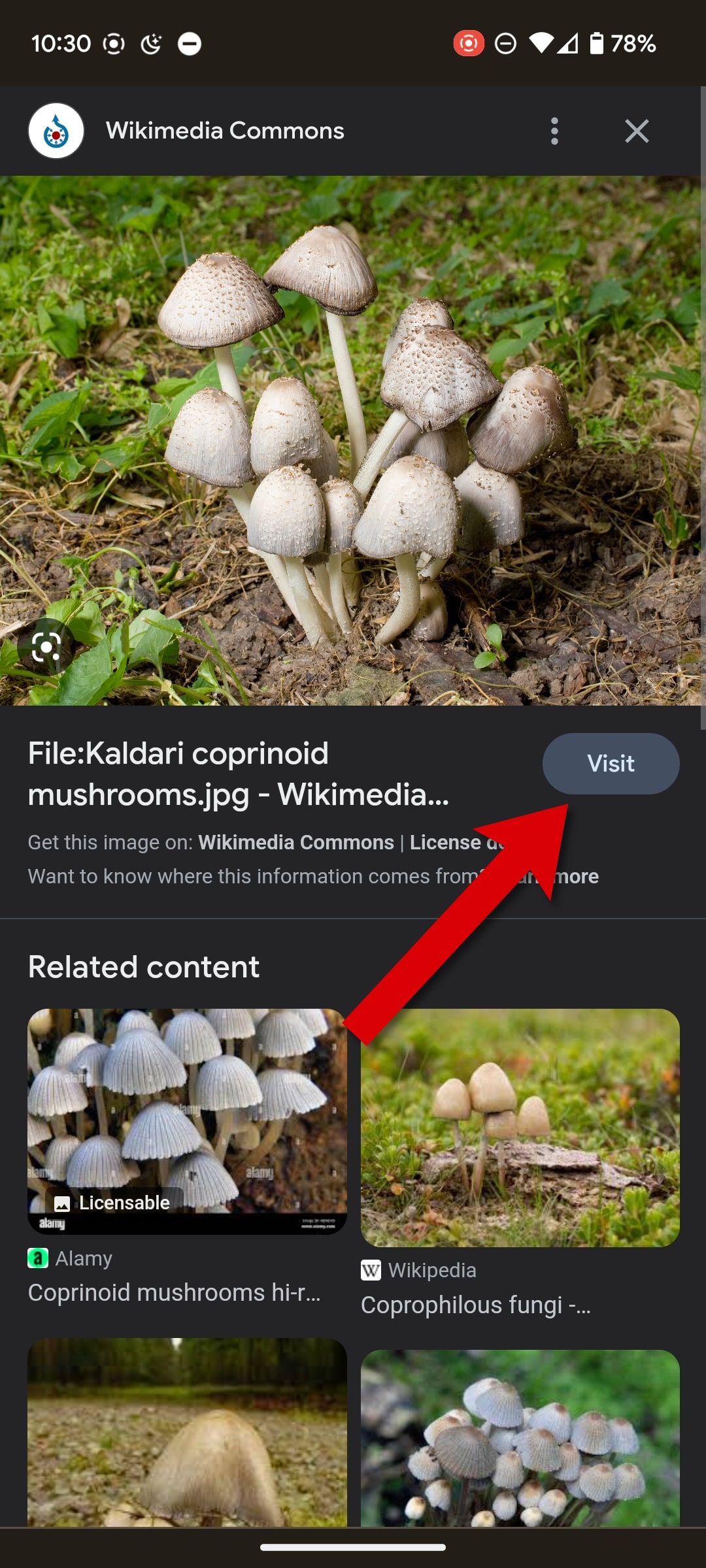
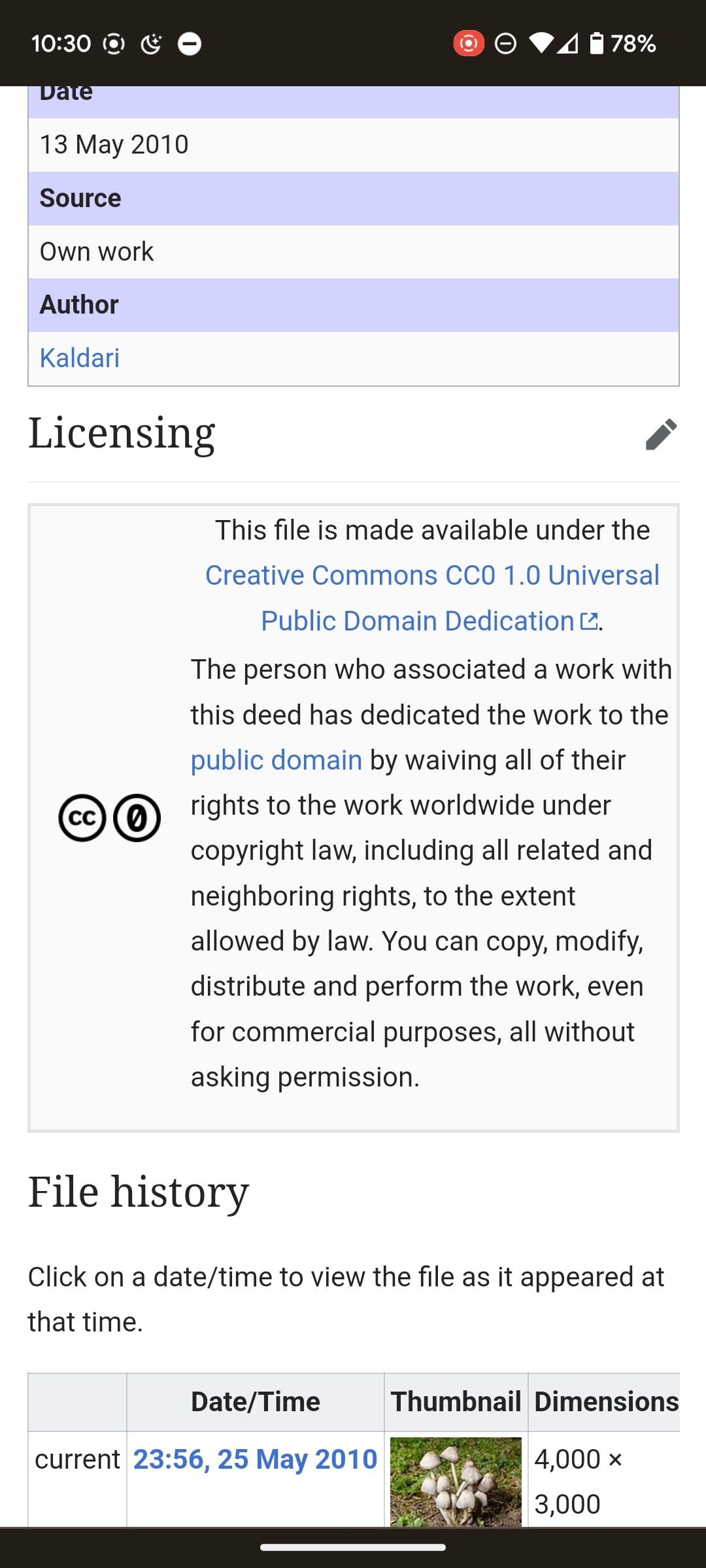
- Você pode encontrar informações de licenciamento neste site. Às vezes, você precisa atribuir uma atribuição ou pedir permissão entrando em contato com o proprietário dos direitos da imagem.
E quanto ao uso justo de uma imagem?
O uso justo é uma doutrina legal que permite o uso de imagens protegidas por direitos autorais sem adquirir uma licença, pedir permissão ou dar atribuição. Este é um tópico complicado, mas permite o uso de imagens protegidas por direitos autorais para análises e comentários.
O uso justo não cobre fotos de banco de imagens. Algumas empresas permitem que você use imagens de banco de imagens se você seguir as regras de vinculação e atribuição. Isso significa mencionar o nome do proprietário (que pode ser um indivíduo, uma empresa ou uma organização) e fornecer um link para a fonte da imagem.
O Google tem páginas de suporte que fornecem mais detalhes sobre questões de direitos autorais e uso justo relacionadas à Pesquisa Google.
Se as preocupações com direitos autorais parecerem esmagadoras, você pode preferir usar suas imagens, o que é muito mais seguro, principalmente se você as criou ou tirou a foto. O Google Fotos é uma excelente opção neste caso.
Como baixar fotos do Imagens do Google
A melhor maneira de encontrar e baixar fotos do Google é usar a guia Imagens do Google abaixo da caixa de pesquisa. Isso fornece uma página de fotos e imagens que correspondem às suas palavras-chave. Após selecionar esta aba, existem diversas opções para refinar sua busca. Descreveremos como restringir as opções de pesquisa posteriormente. Se você vir imediatamente o que deseja, poderá baixar as imagens do Google sem outros ajustes. Você pode pesquisar no seu telefone Android, iPhone ou navegador de desktop.
Do navegador Chrome para Android
- Depois de realizar uma pesquisa, olhe abaixo da barra de pesquisa da página de Pesquisa do Google e toque no botão Imagens botão.
- Percorra a lista de fotos para encontrar uma que lhe interesse.
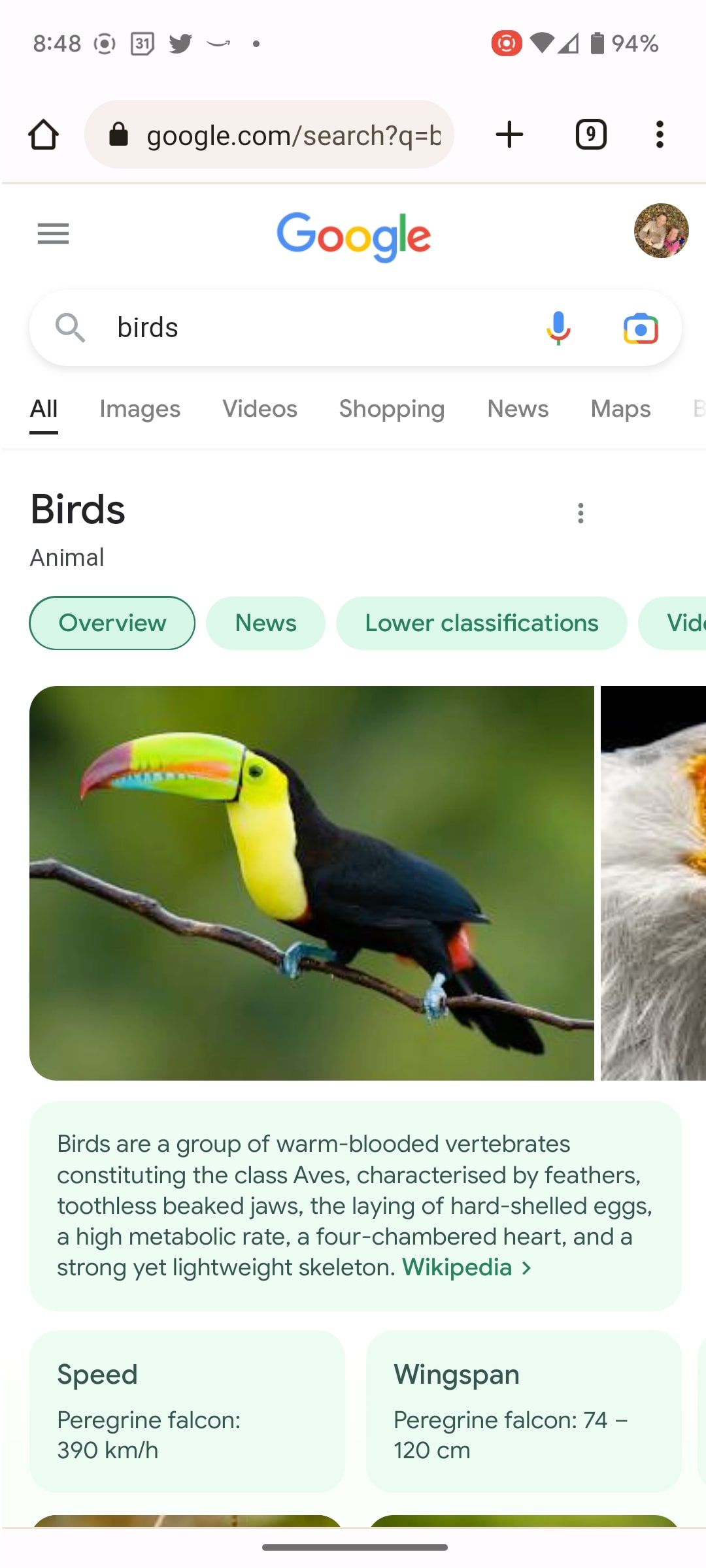
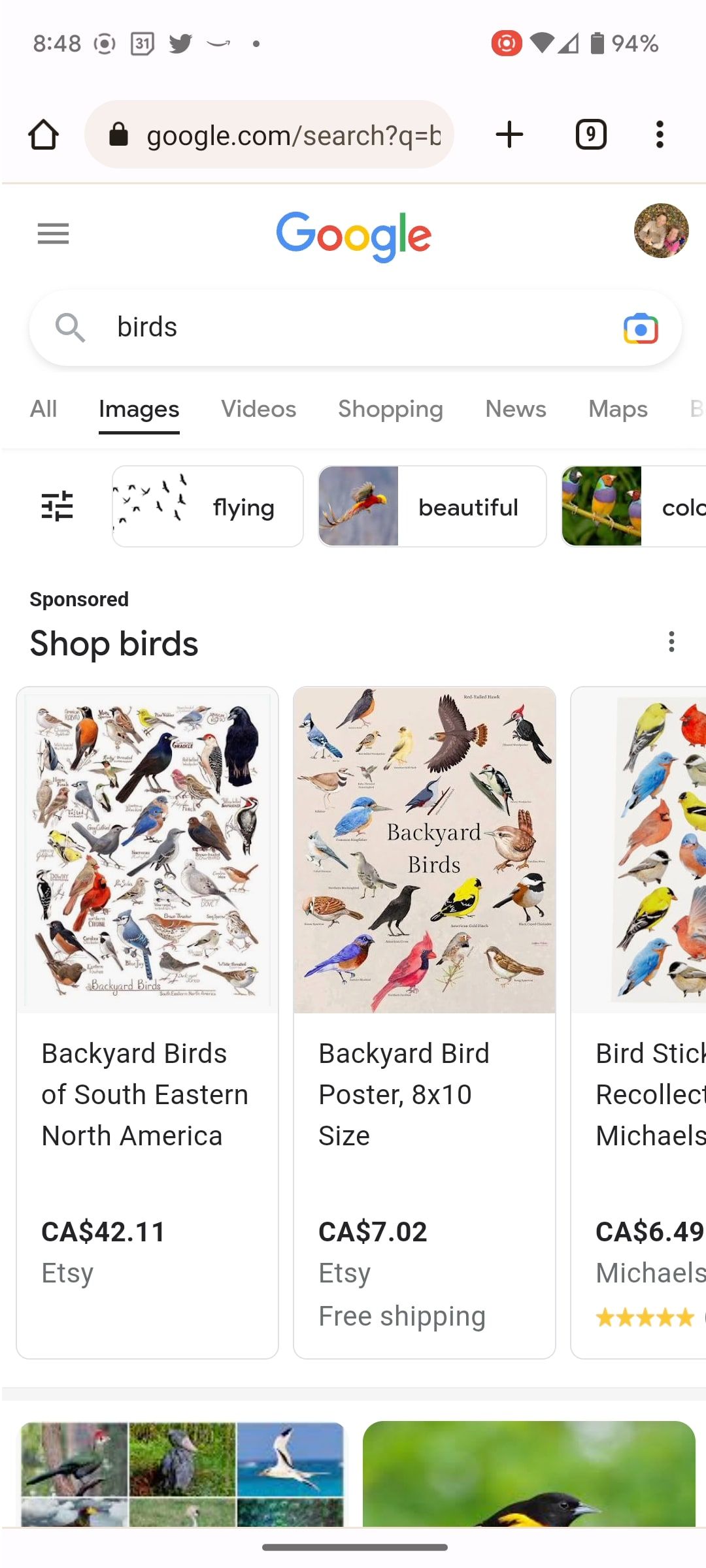
- Toque em qualquer miniatura para abrir uma visualização ampliada da imagem.
- Pressione e segure esta imagem até que um menu apareça.
- Selecione Baixar imagem para salvar uma cópia em seu telefone.
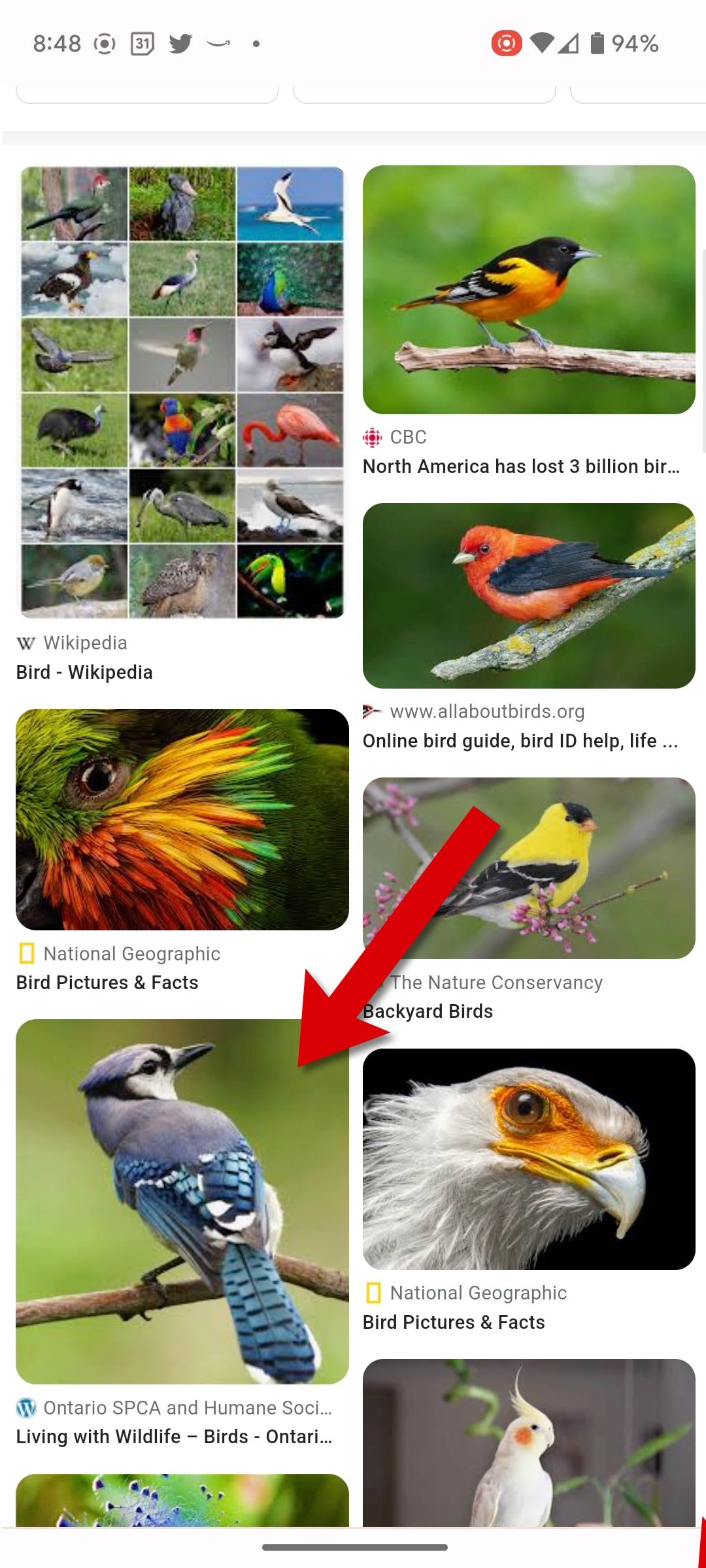
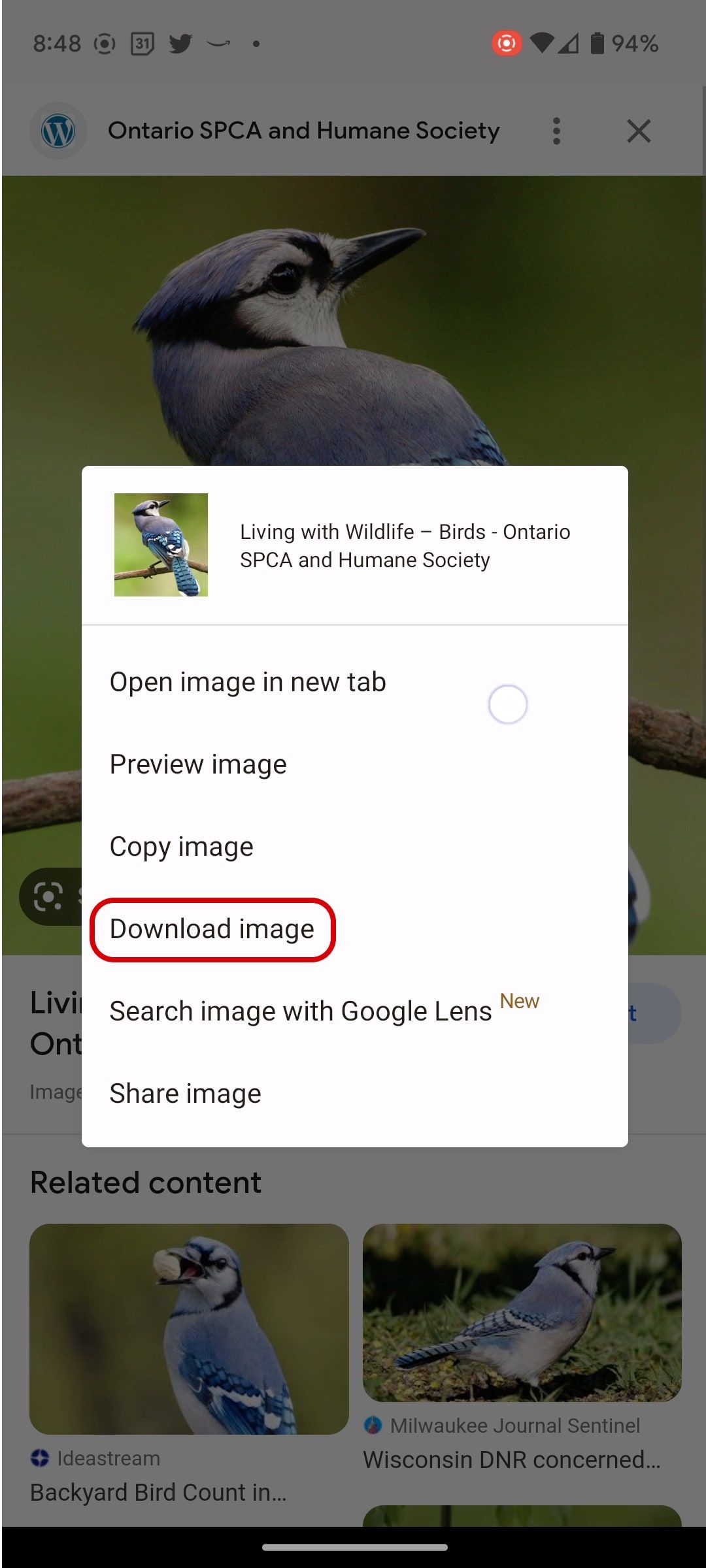
- O arquivo é salvo na pasta de download do seu telefone.
Do navegador Safari do iPhone
Encontrar e baixar imagens de uma pesquisa do Google funciona da mesma maneira no Safari ao usar um iPhone, mas você seleciona Salvar em fotos para salvar uma cópia em seu telefone. A imagem pode ser encontrada no aplicativo Fotos do seu iPhone.
Em um navegador de desktop
- Clique no Imagens botão. Se você não o vir na barra da Pesquisa Google, selecione o Mais botão e escolha Imagens no menu de contexto.
- Uma página de miniaturas é carregada. Role para baixo para ver mais.
- Selecione qualquer miniatura de seu interesse para ver uma visualização ampliada.
- Clique com o botão direito na imagem e escolha Salvar imagem ou Baixar imagemdependendo do seu navegador.
- A imagem é salva em seu Transferências pasta, a menos que você escolha um local de download padrão diferente.
Refine sua pesquisa no Imagens do Google
O Imagens do Google possui um botão Ferramentas que restringe sua pesquisa por tempo, tipo de imagem, tamanho, cor e licença. As outras opções são fáceis de entender, mas você verá opções diferentes no telefone e no computador.
Ferramentas de Imagens do Google no seu Android ou iPhone
As etapas são as mesmas, quer você use um dispositivo Android ou um iPhone.
- Toque em Ferramentas botão, que se parece com uma pilha de três controles deslizantes horizontais, para ver mais opções.
- Toque em Cor menu para abrir uma paleta de 12 cores.
- Selecione uma cor para refinar a pesquisa e mostrar imagens com a cor selecionada.
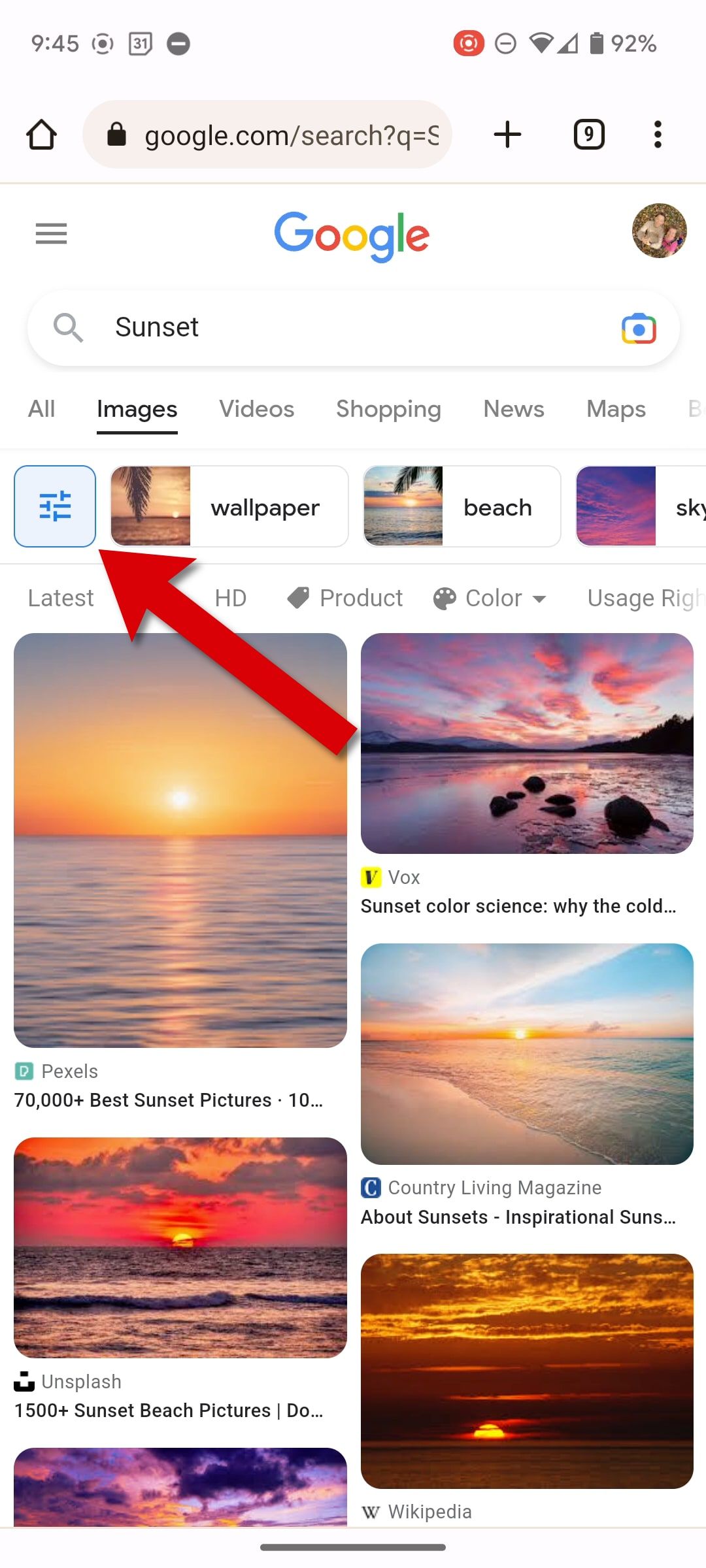
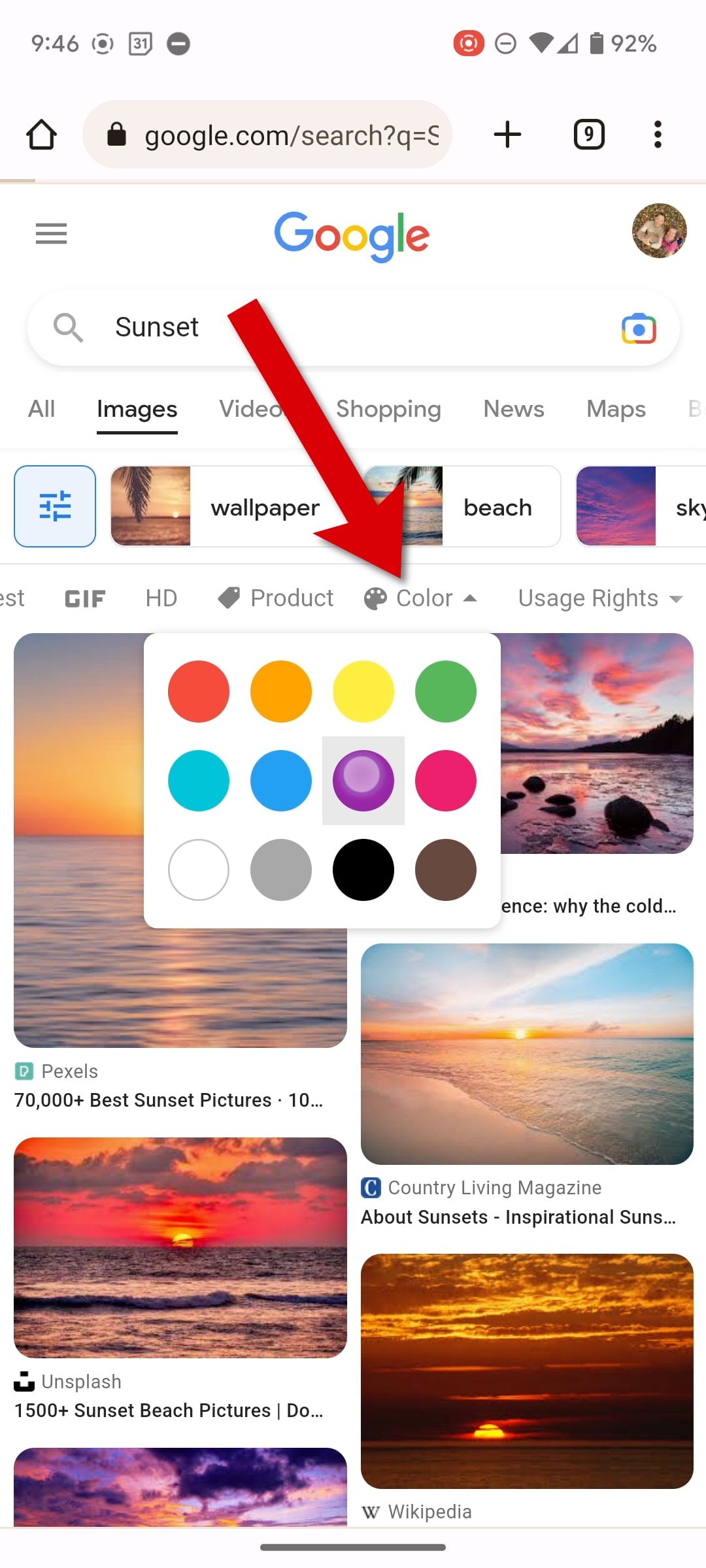
- Toque em Mais recente botão para mostrar os resultados mais recentes primeiro. Esta é uma excelente maneira de encontrar imagens atuais.
- Toque em GIFs botão para filtrar os resultados para mostrar imagens em formato GIF. Isso permite encontrar imagens animadas, mas um GIF também pode ser uma imagem estática.
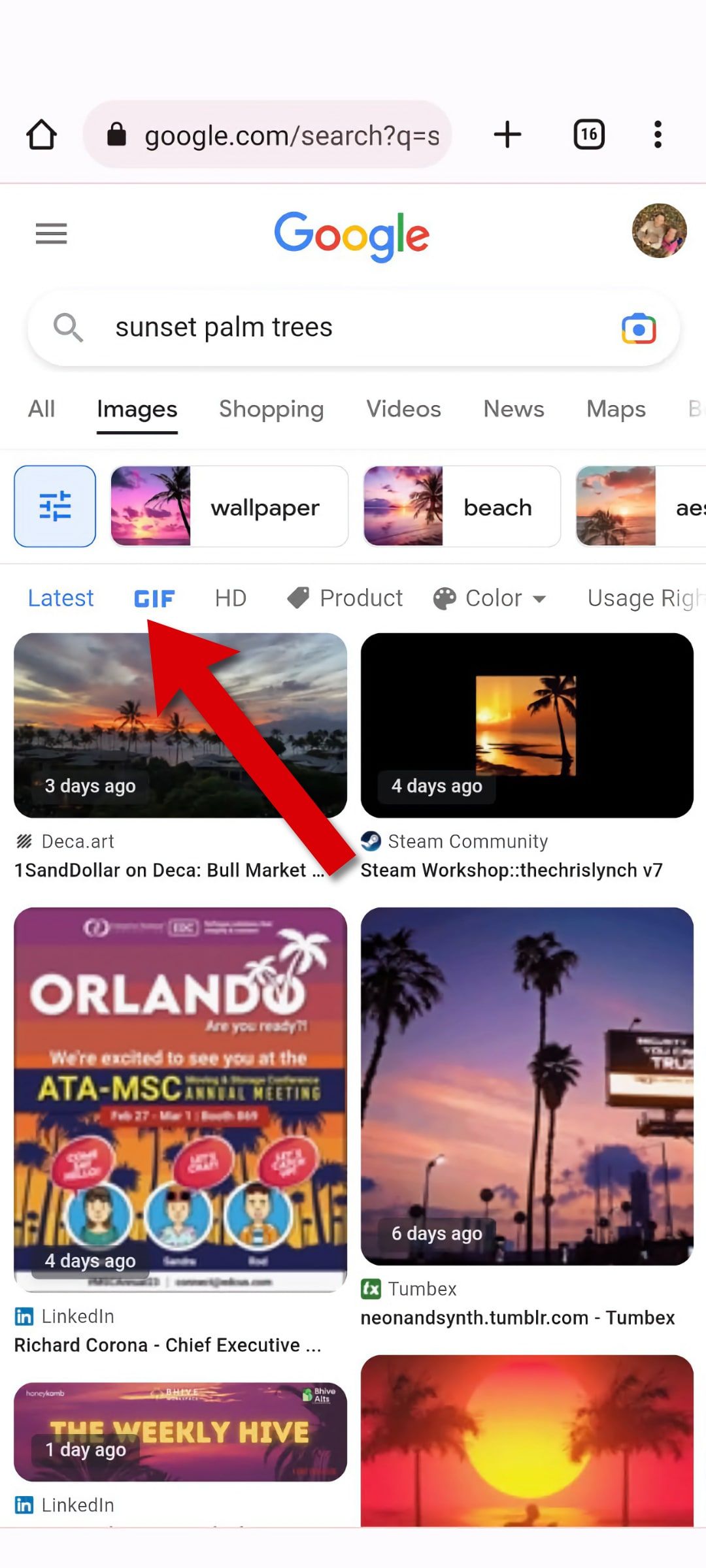
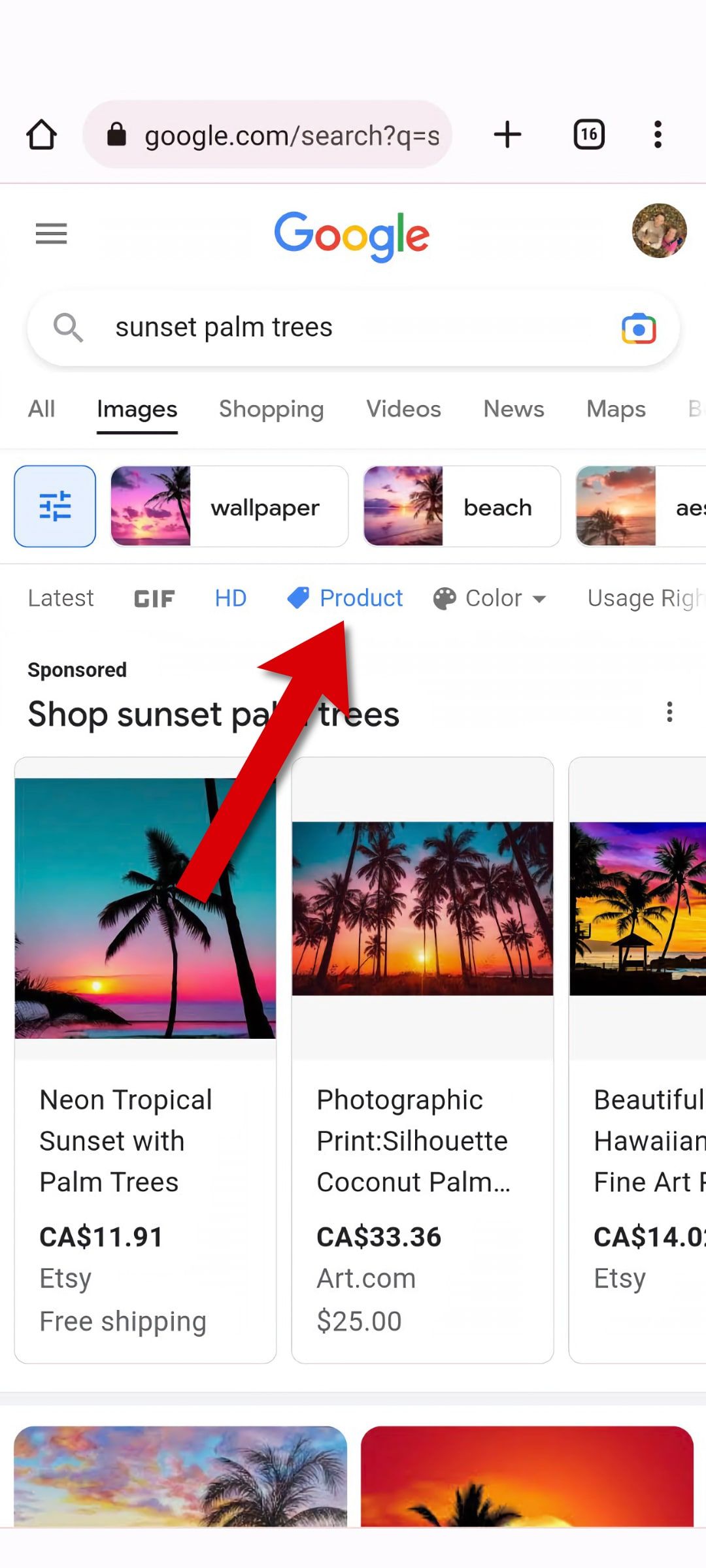
- Tocar alta definição para refinar a pesquisa para mostrar imagens maiores.
- Tocar produtos para mostrar imagens de produtos que você pode comprar.
Ferramentas de Imagens do Google em navegadores de desktop
- O Tamanho menu oferece a escolha de Grande, Médioou Ícone.
- Além de 12 opções de cores, você pode escolher Preto e branco ou Transparenteo que significa que a imagem não terá plano de fundo.
- Clipart e Desenho de linha são adicionados ao GIFs opção de um navegador móvel.
- Tempo permite limitar a pesquisa a fotos postadas nas últimas 24 horas ou na última semana, mês ou ano.
Use a Pesquisa segura para ocultar imagens explícitas
Você verá a opção Pesquisa segura na barra lateral esquerda no celular ou no canto superior direito em um computador. A pesquisa segura oculta imagens que retratam violência, violência e conteúdo sexualmente explícito. Ele é encontrado na barra lateral do celular ou no canto superior direito da página de resultados do computador.
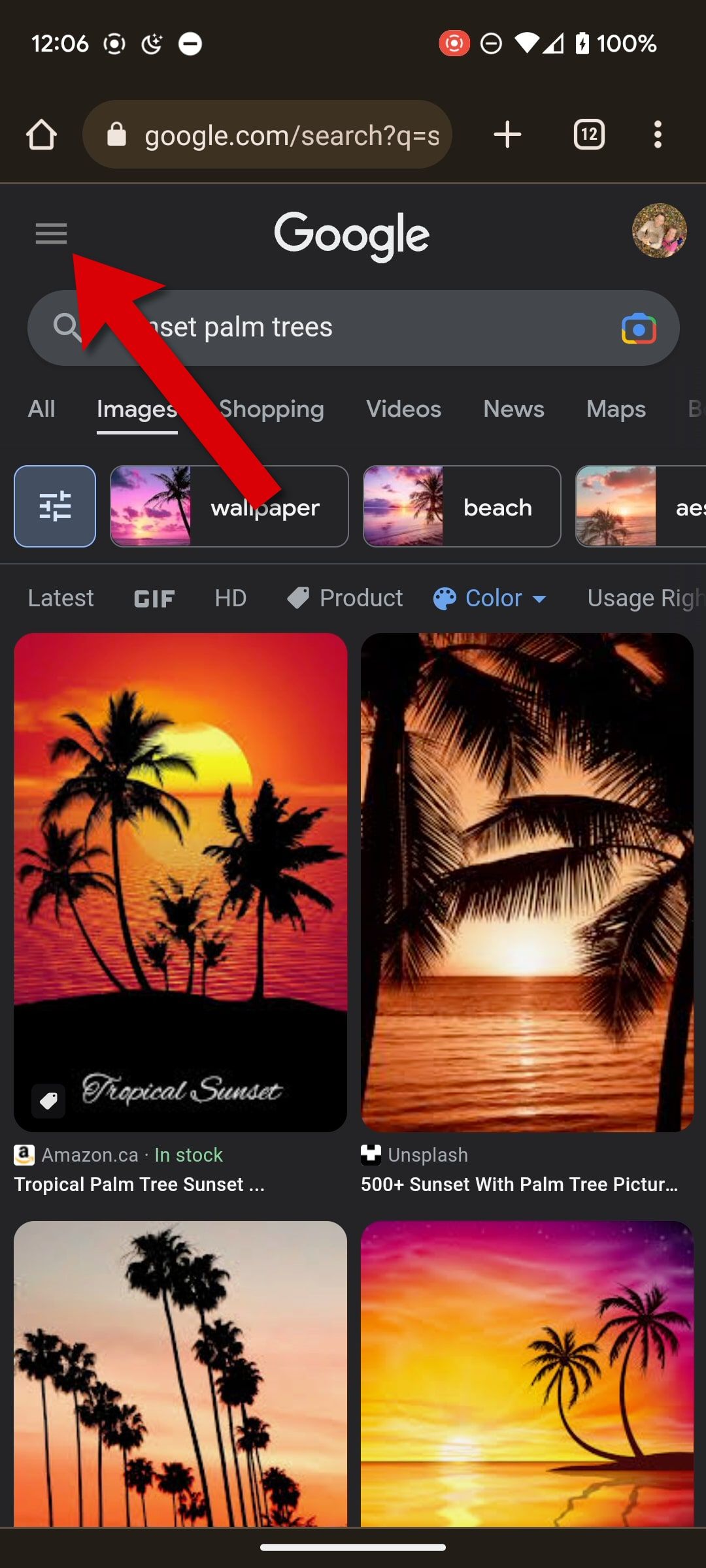
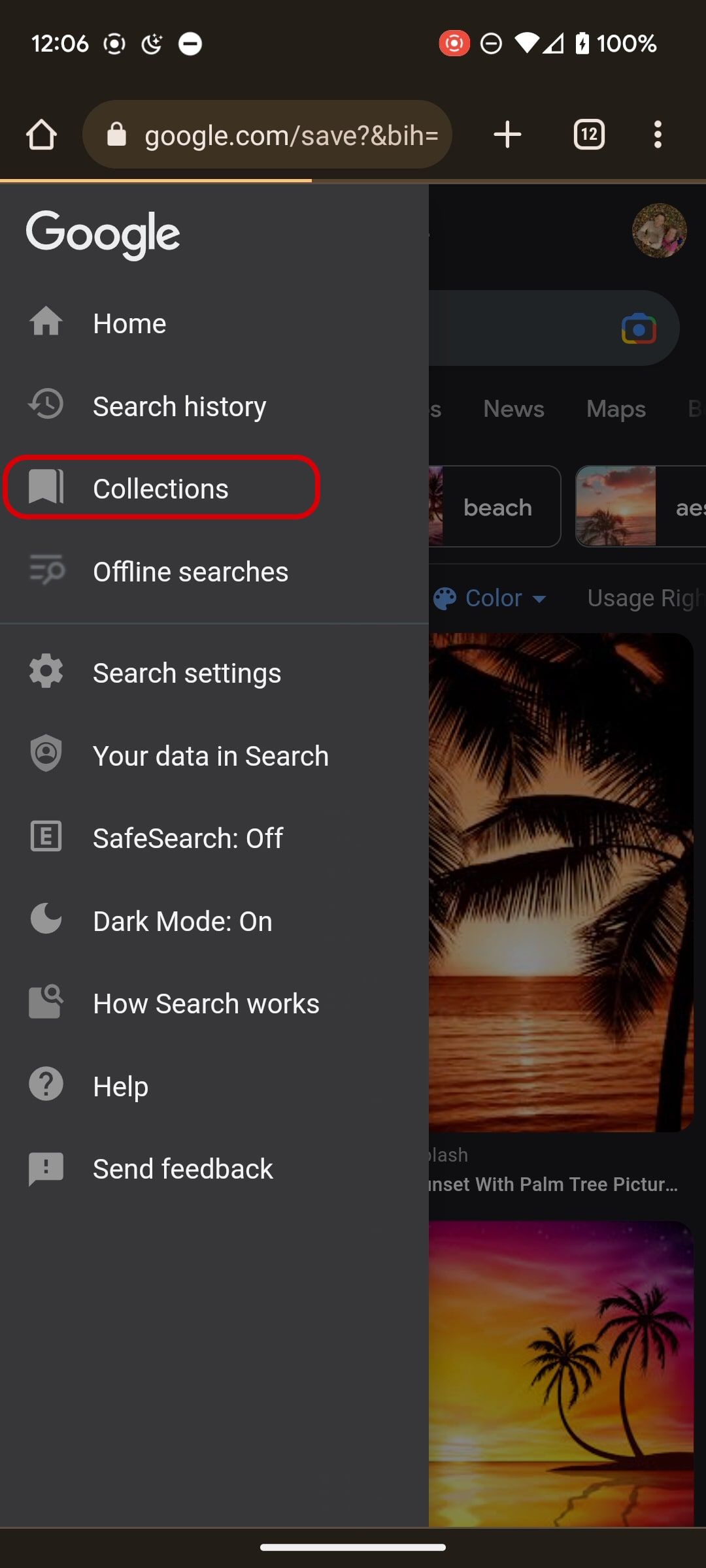
Você pode evitar choque e constrangimento ao procurar imagens cotidianas que possam ter sobreposição inesperada com conteúdo impróprio no trabalho ou quando crianças estão presentes. A internet pode misturar o comum com o incomum em uma única página, às vezes confundindo o Imagens do Google com imagens não relacionadas e indesejadas em uma pesquisa que de outra forma seria relevante.
Não baixe, colete
Talvez você não precise baixar imagens para criar uma coleção de imagens. As Coleções do Google agrupam imagens em uma biblioteca on-line que você pode encontrar e revisar mais tarde. As coleções também podem ser compartilhadas com outras pessoas.
- Depois de encontrar uma imagem, abra o Mais menu no canto superior direito (parece três pontos verticais) para ver as opções.
- Selecione Salvar para adicionar aquela imagem ao seu Favorito imagens.
- Uma pequena barra de status aparece perto da parte inferior da tela com a opção de mudar para uma coleção diferente.
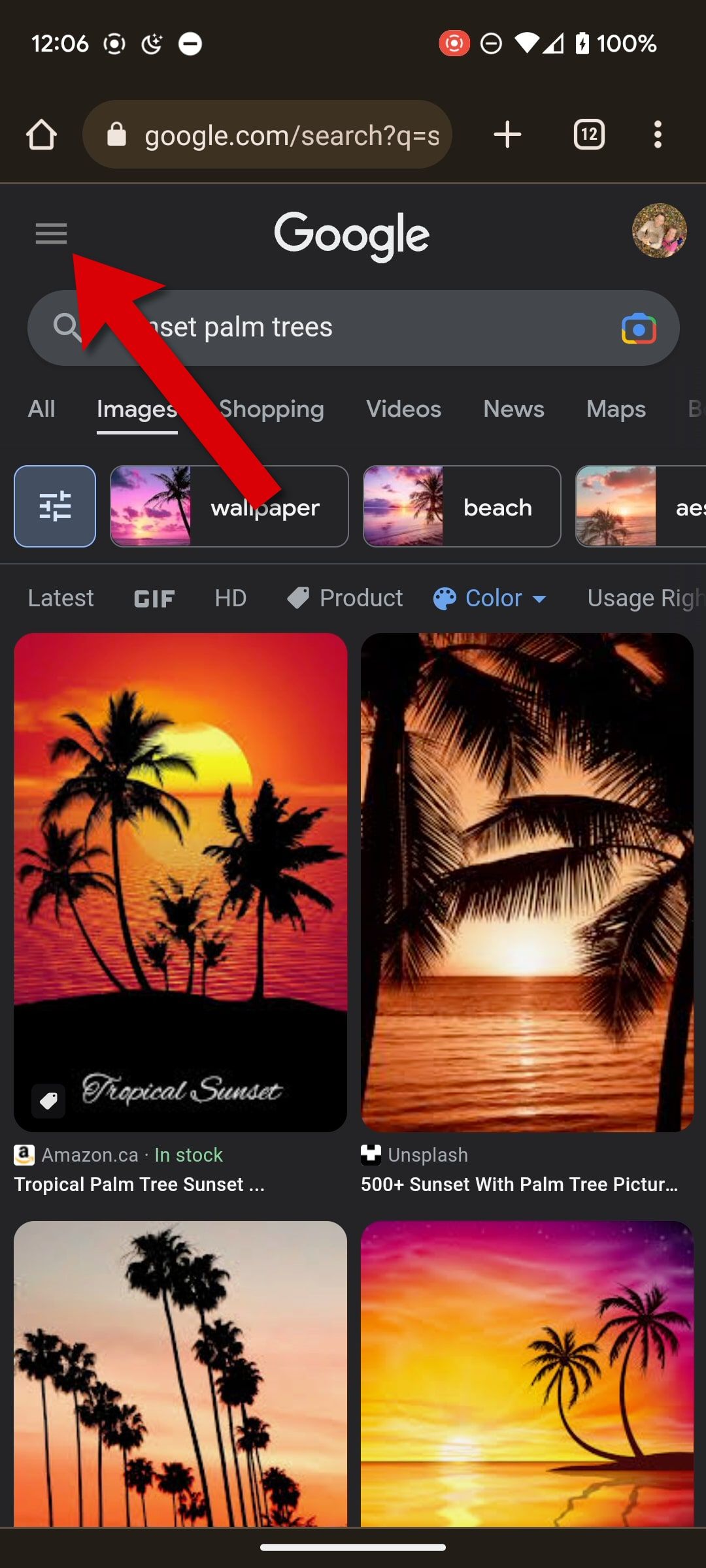
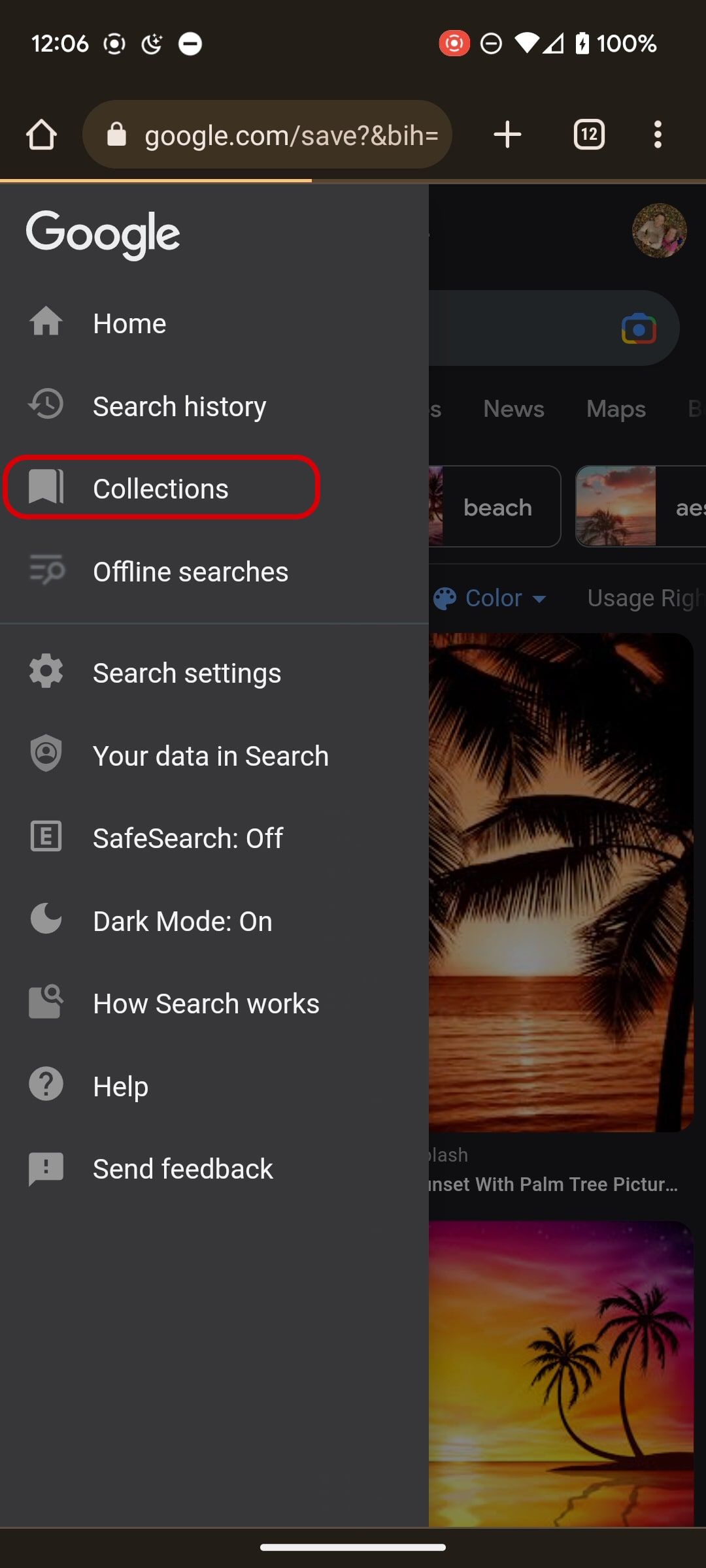
- Selecione os Mudar botão para escolher em uma lista de coleções ou para criar uma nova.
- Toque em cardápio de hambúrguer no canto superior esquerdo para abrir a barra lateral.
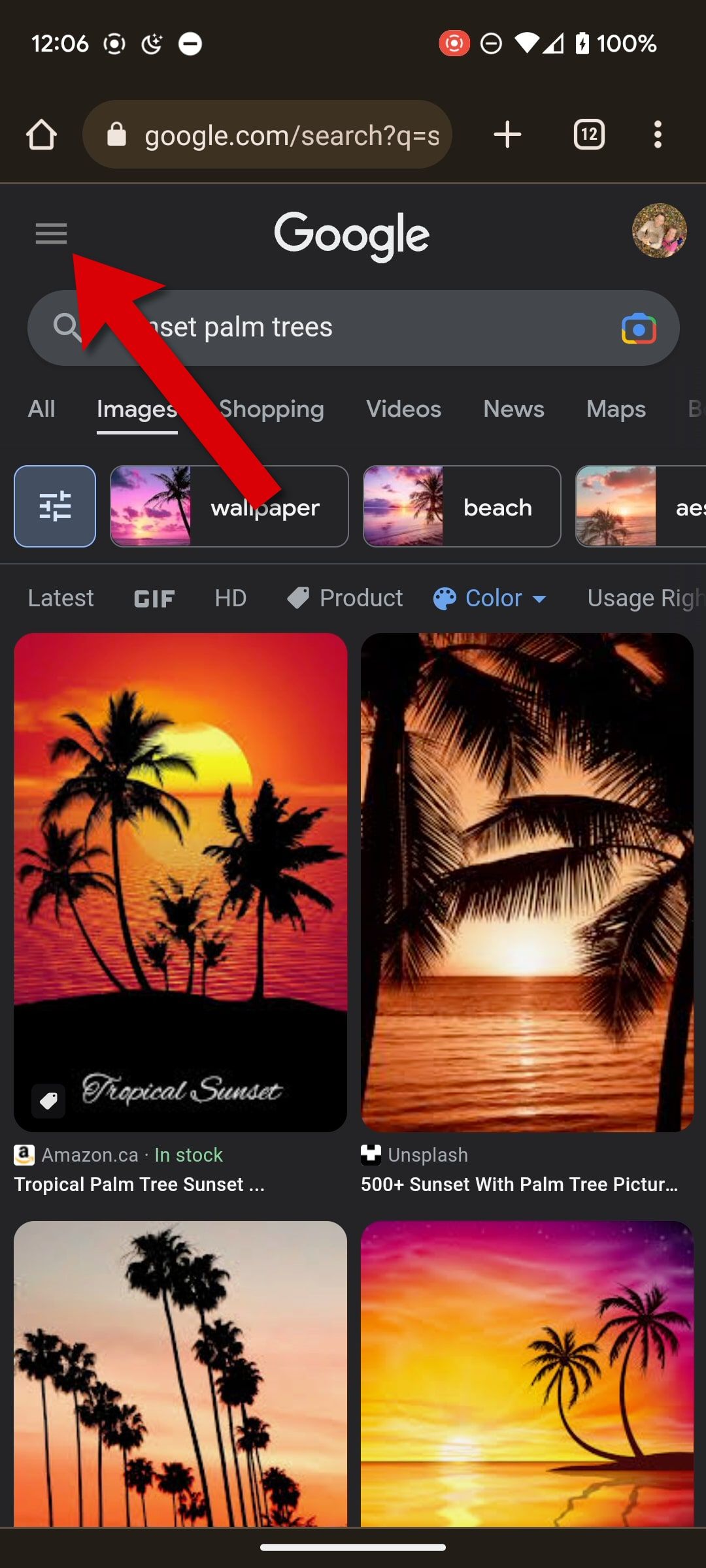
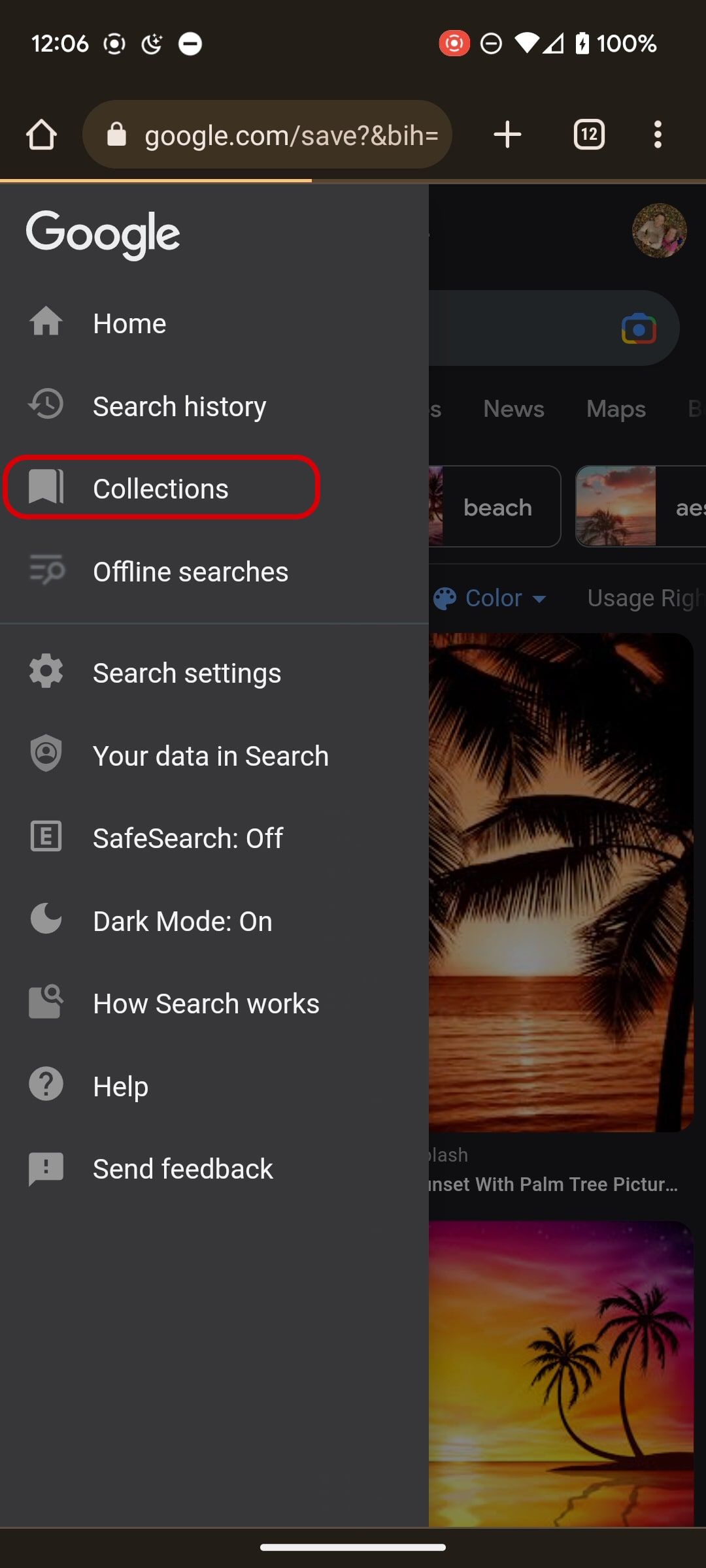
- Escolha o Coleções botão na barra lateral esquerda no canto superior direito de qualquer página de resultados de pesquisa do Imagens do Google para ver ou compartilhar uma coleção.
Economize espaço no seu telefone e computador usando as Coleções do Google em vez de baixar imagens.
A pesquisa visual está explodindo
Você não é o único interessado em imagens. De acordo com o blog do Google, mais de 8 bilhões de pesquisas visuais são realizadas mensalmente por meio do Google Lens. Se você quiser saber mais sobre o Google Lens, confira nosso guia do Google Lens: o que é e como usá-lo. Estima-se que o Imagens do Google represente mais de 10% das pesquisas do Google.
De acordo com o Google, as pesquisas de imagens em dispositivos móveis cresceram mais de 60% em 2018, provavelmente por isso que o Google continua a adicionar mais recursos relacionados a imagens a cada ano. Como as fotos e imagens são difundidas, incluir fotos em mídias sociais e postagens em fóruns, sites e apresentações é uma boa ideia. Apenas lembre-se de verificar se você pode baixar e usar uma imagem do Google antes de usá-la e dar atribuição quando apropriado. O Google também tornou relativamente fácil registrar uma solicitação de remoção de imagens dos resultados de pesquisa, o que significa que você pode solicitar ao Google a remoção de imagens dos resultados de pesquisa se essas imagens violarem sua privacidade.